
如果你是剛購買 Mac 的新手,首先你通常需要先學習怎麼切換輸入法,接著就是習慣 Mac 輸入法的使用方式及打字方法,但在打某些標點符號時,你應該會發現鍵盤上卻沒有出現,例如:頓號(、)就沒有出現在 Mac 鍵盤上,而且跟 Windows 頓號的輸入方式也不同。
那到底要如何在 Mac 怎麼打頓號、逗號及句號呢?本篇教學會教你詳細的 Mac 頓號、逗號及句號輸入方式,而且是全形的標點符號。

Mac 頓號怎麼打?
首先,你需要先將 Mac 輸入法切換到注音鍵盤,你可以點選 Mac 頂端選單列右上角的輸入法並切換到「繁體注音」,或者也可以直接按鍵盤上的「caps lock 鍵 」也就是左側的「中/英」鍵將輸入法切換為注音。
確認已切換到注音鍵盤之後,請直接按下鍵盤上的「”」鍵,這顆鍵的位置就在 Enter 鍵左邊那一顆。
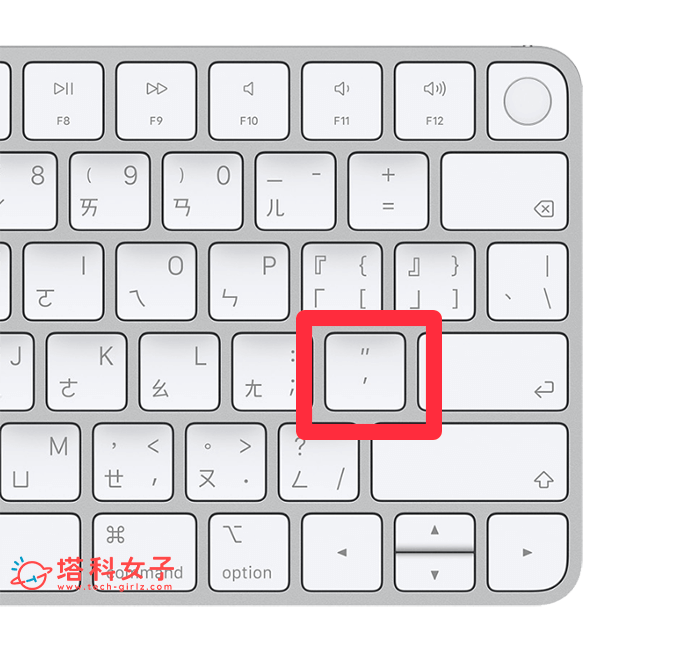
輸入出「‘」這個字之後,按鍵盤的「向下方向鍵」來選字,這邊你就會看到「、 頓號」了,也就是列表上的第二個標點符號,這樣就可以成功在 Mac 打頓號。
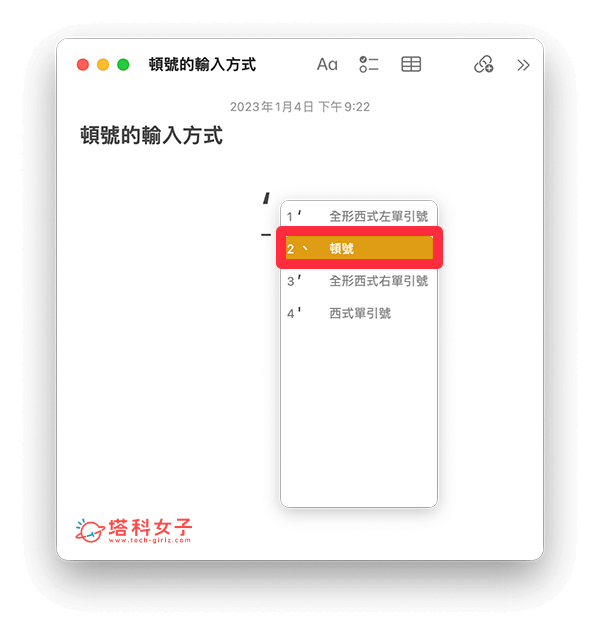
以下我們簡單列出在 Mac 打頓號的三步驟:
- 將 Mac 輸入法切換到「繁體注音」鍵盤。
- 按下鍵盤上的「”」鍵(位於 Enter 鍵左邊那一顆)。
- 按「向下方向鍵」來選擇「、 頓號」。
Mac 逗號怎麼打?
除了頓號之外,在中文的使用中我們也會很常用到全形逗號及全形句號,逗號會用來斷句,讓句子結構更清楚,那 Mac 逗號怎麼打呢?其實很簡單,完整步驟如下:
- 將 Mac 輸入法切換到「繁體注音」鍵盤。
- 同時按「shift 鍵」+「逗號鍵」(也就是注音的ㄝ鍵)。
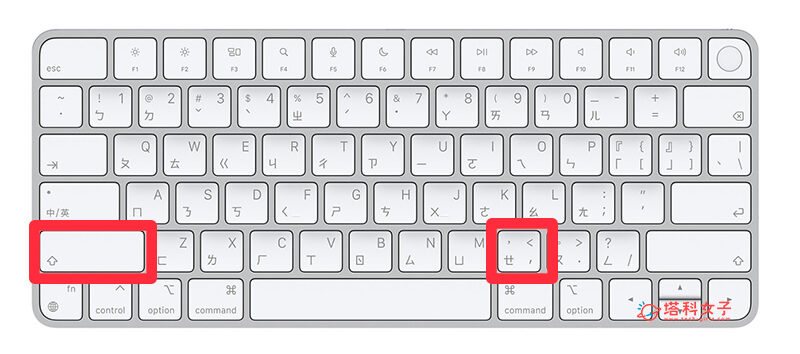
依序按住鍵盤上的「shift 鍵」及「逗號鍵」,這樣就能成功輸入 Mac 逗號「,」 了,而且是中文使用的全形逗號喔!但如果你想在 Mac 輸入半形逗號,也就是英文文法中使用的「逗號 , 」的話,那我們就將輸入法切換到「美國」鍵盤,然後直接按鍵盤上的逗號鍵「,」即可。
Mac 怎麼打句號?
前面我們介紹了怎麼在 Mac 打頓號及逗號,還有最後一個也很實用的標點符號就是句號,句號可以讓我們將一段句子做結尾,如果你不知道 Mac 句號怎麼打的話,請參考下方步驟:
- 將 Mac 輸入法切換到「繁體注音」鍵盤。
- 同時按「shift 鍵」+「句號鍵」(也就是注音的ㄡ鍵)。
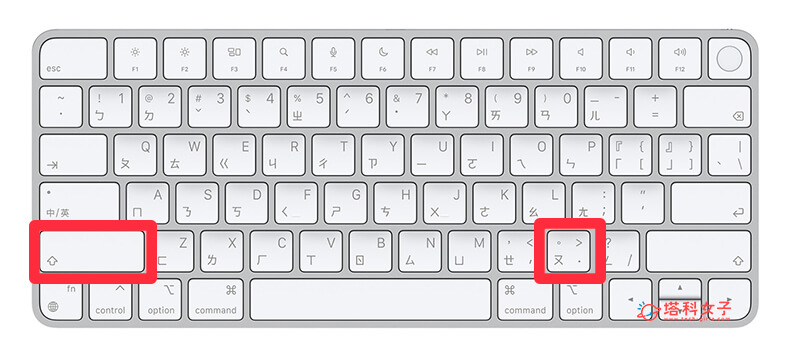
依序按住鍵盤上的「shift 鍵」及「句號鍵」,這樣就能成功打出 Mac 句號「。」 了,而且是中文使用的全形句號,不過如果你想打出半形的句號,也就是英文文法中使用的「句點 . 」的話,我們一樣先將輸入法切換到「美國」鍵盤,然後直接按鍵盤上的句號鍵「.」就能輸入。
總結
如果你剛入手了 Macbook 筆電或 iMac 等電腦,那可以先參考本篇的 Mac 標點符號輸入教學,無論你想輸入 mac 頓號、mac 逗號或 mac 句號都可以。
